WhatsApp hat die Option Disappearing Media eingeführt. Das bedeutet, dass die Fotos oder Videos automatisch verschwinden, wenn wir den Chat verlassen. Sehen, wie es funktioniert!
Die Screenshots wurden auf Basis des Huawei P20 Pro Telefons erstellt. System – Android 10
- Überprüfen Sie, ob die installierte WhatsApp-Anwendung auf dem neuesten Stand ist;
- Finden Sie WhatsApp, führen Sie das Programm aus und melden Sie sich bei Ihrem Konto an;
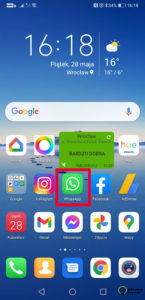
- Wählen Sie die Konversation aus, für die Sie verschwindende Bilder aktivieren möchten;
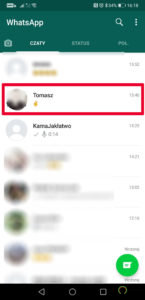
- Klicken Sie auf das Büroklammersymbol (in der Nachrichteneingabeleiste unten auf dem Bildschirm), um Multimedia anzuhängen (Sie können ein in der Telefongalerie gespeichertes Foto auswählen oder mit der Kamera ein neues aufnehmen);
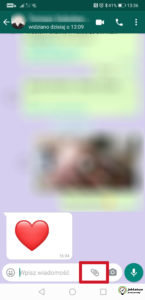
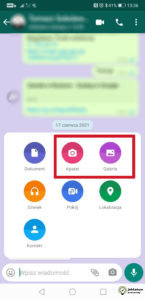
- Nachdem Sie das Foto ausgewählt haben, klicken Sie auf das spezielle Kreissymbol mit einem darin;

- Klicken Sie auf die Schaltfläche „OK“;
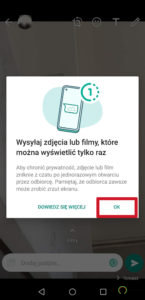
- Senden Sie das Foto, indem Sie auf das Pfeilsymbol klicken.

- Als Absender der Nachricht sehen Sie auf dem Bildschirm „Foto“ und daneben ein graues Kreissymbol mit 1;
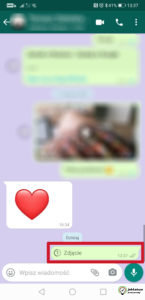
- Der Empfänger der Nachricht sieht das Foto nicht sofort, sondern nur die „Foto“-Nachricht. Erst nach Anklicken einer solchen Information wird das Bild angezeigt;
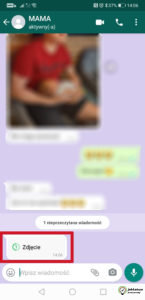
- Wenn der Empfänger der Nachricht ein Foto angesehen hat, sehen Sie als Absender „Nachricht geöffnet“;
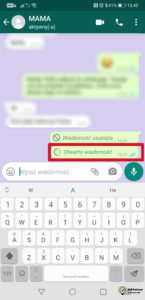
- Auf diese Weise gesendete Fotos verschwinden, sobald sie vom Empfänger angezeigt werden. Die Medien werden nicht im Ordner „Fotos“ oder „Empfängergalerie“ gespeichert.